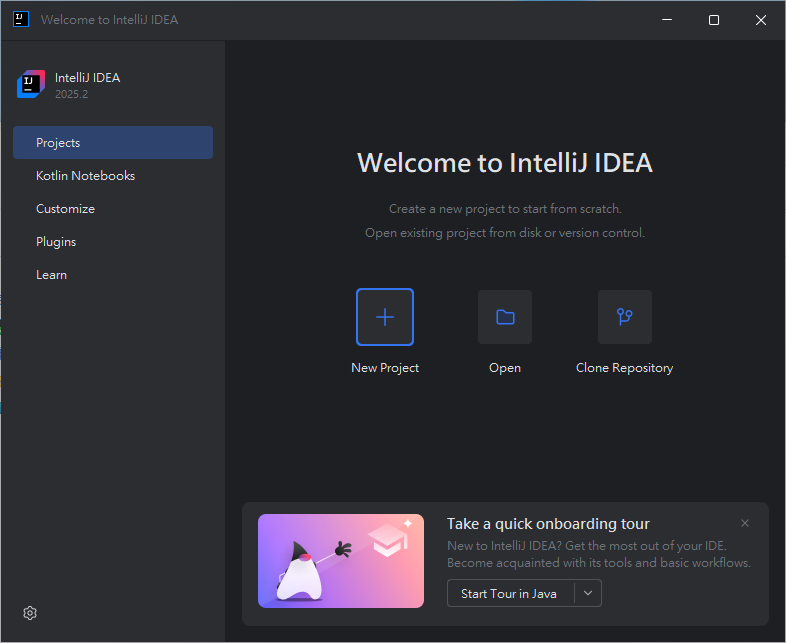在開發 Spring Boot 應用程式時,開發者可選擇多種 IDE(整合開發環境)工具,如 IntelliJ IDEA、Spring Tools Suite (STS)、Visual Studio Code、NetBeans 等。每種 IDE 都有其優勢,選擇時應依據個人習慣、專案需求與團隊環境來決定。本學習將使用 IntelliJ IDEA 作為主要開發工具,並介紹其安裝步驟。
IntelliJ IDEA 是 JetBrains 推出的熱門 Java 開發工具,提供強大的程式碼補全(Code completion)、自動導入(Auto import)、偵錯(Debug)與測試功能,深受 Java 開發者喜愛。從官方下載頁面 可以看到,IntelliJ IDEA 分為 Ultimate Edition(付費版) 和 Community Edition(免費版) 兩個版本,以下是兩者的主要差異:
| 功能 | Ultimate Edition | Community Edition |
|---|---|---|
| Spring Framework 支援 | ✅ | ❌ |
| Java EE(Jakarta EE)支援 | ✅ | ❌ |
| 前端框架(Angular、React、Vue.js) | ✅ | ❌ |
| 內建資料庫工具 | ✅ | ❌ |
| API 開發(RESTful、GraphQL) | ✅ | ❌ |
| CI/CD 工具整合 | ✅ | ❌ |
| 基礎 Java/Kotlin 開發 | ✅ | ✅ |
由於目前是以學習為主,因此使用 Community Edition 進行練習。但若你是專業開發者,建議選擇 Ultimate Edition,可獲得完整的 Spring Boot 開發支援(如:自動導入(Auto import)建議、程式碼補全(Code completion)、錯誤檢測等),能大幅提升開發效率。
本章將介紹如何在 Windows 上安裝 IntelliJ IDEA Community Edition。
下載安裝程式
請前往官方下載頁面,點選 2025.2 - Windows x64 (exe) 下載安裝程式。
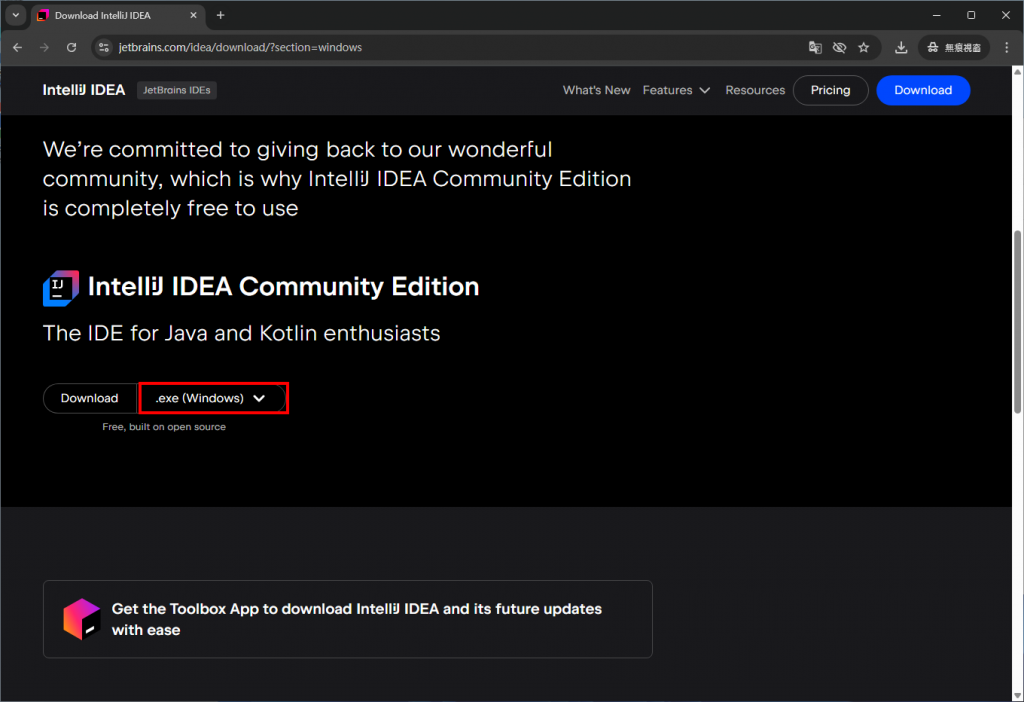
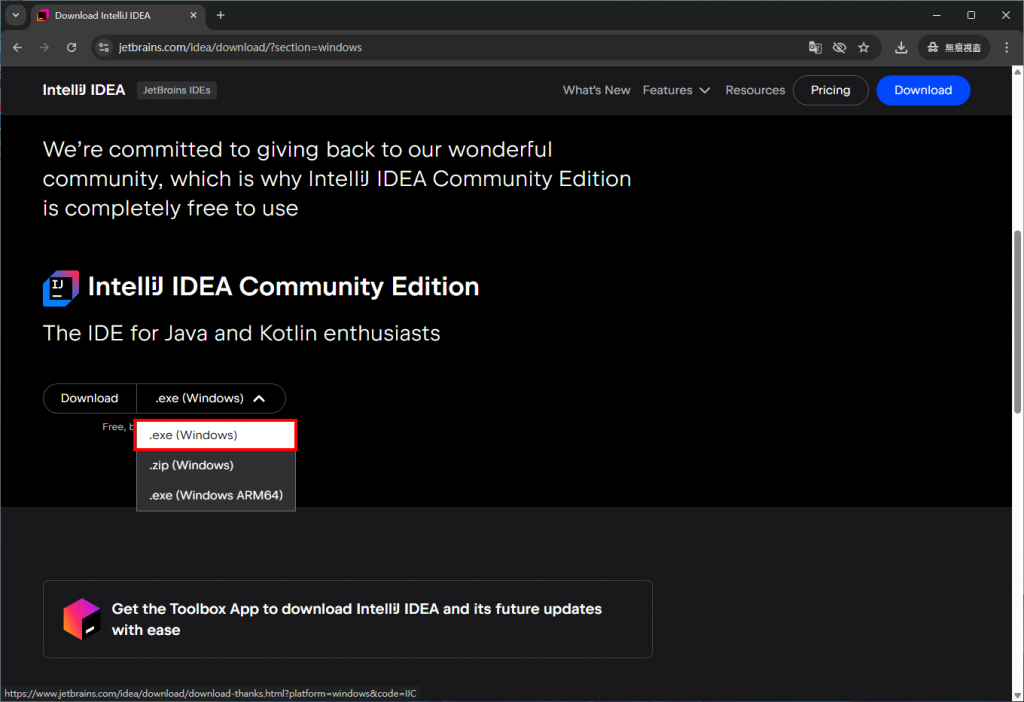
下載完成後,執行 ideaIC-2025.2.exe 安裝檔。

安裝過程
(1) 安裝歡迎畫面
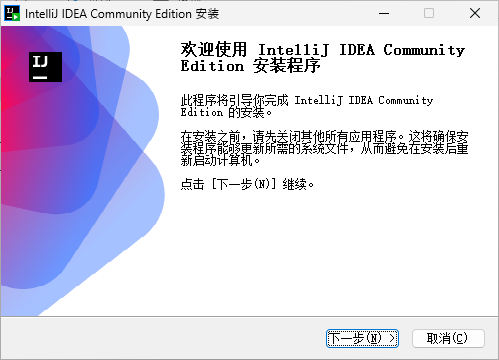
(2) 選擇安裝位置
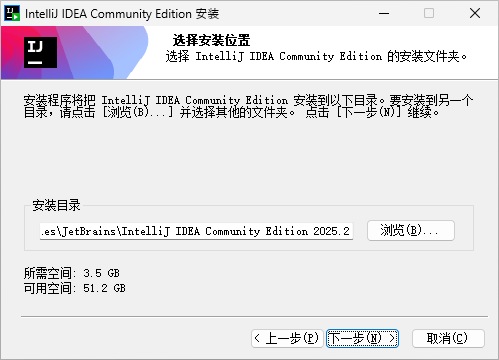
標題:「選擇安裝位置」(Choose Install Location)
內容:
這個步驟讓你選擇 IntelliJ IDEA Community Edition 的安裝資料夾。
預設安裝路徑是:
C:\Program Files\JetBrains\IntelliJ IDEA Community Edition 2025.2
如果你希望變更安裝位置,可以點擊 「瀏覽...」(Browse) 選擇其他資料夾。
如果你接受預設安裝路徑,請直接點擊 「下一步 >」(Next) 進行下一步驟。
(3) 設定安裝選項

這個步驟讓你設定 IntelliJ IDEA Community Edition 的安裝選項,包括桌面捷徑、環境變數設定、右鍵選單選項,以及關聯的檔案類型。
各選項說明:
bin 目錄加入 Windows 環境變數 PATH,讓你可以在命令提示字元(cmd 或 PowerShell)中直接輸入 idea 來啟動 IntelliJ IDEA,而不需要進入安裝資料夾。.java(Java 原始碼檔案).gradle(Gradle 構建腳本).groovy(Groovy 語言檔案).kt / .kts(Kotlin 檔案).pom(Maven pom.xml 檔案)這裡建議設定:
.java, .gradle, .pom(如果你是 Java/Spring 開發者,這些檔案關聯很有用)。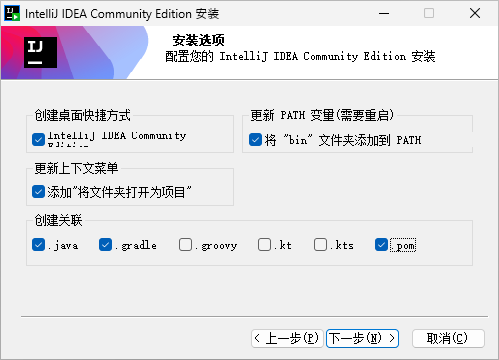
根據你的需求勾選適合的選項。勾選完成後點擊 「下一步 >」(Next)繼續安裝流程。
(4) 選擇「開始功能表」資料夾
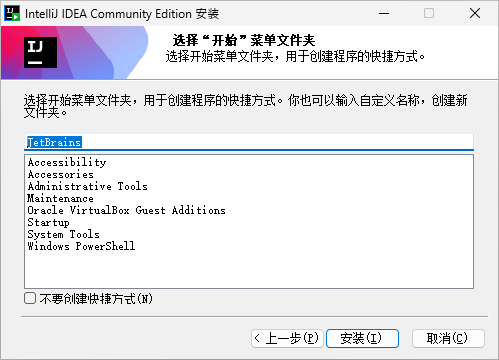
(5) 安裝過程
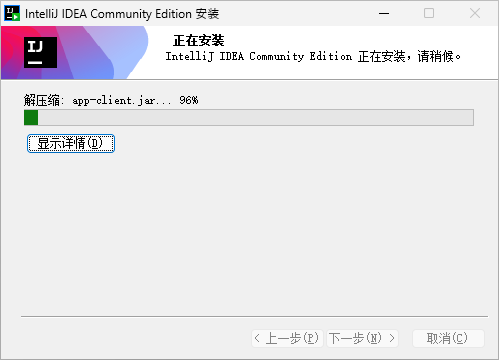
(6) 安裝完成
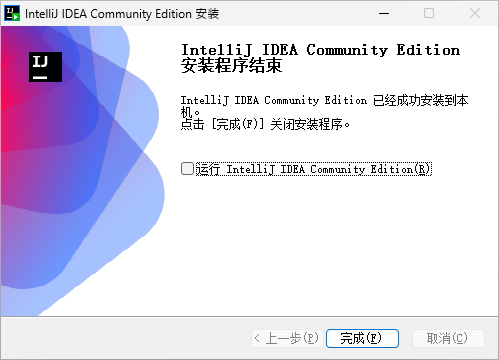
安裝完成後,你可以透過以下方式開啟 IntelliJ IDEA:
桌面捷徑:
點擊桌面上的 IntelliJ IDEA Community Edition 圖示。

開始功能表:
IntelliJ IDEA,點擊開啟。命令提示字元(CMD/PowerShell):
Update PATH Variable,可以在命令提示字元中輸入:idea
當你安裝完成並第一次啟動 IntelliJ IDEA Community Edition 時,會跳出一個「使用者授權條款 (User Agreement)」的視窗。
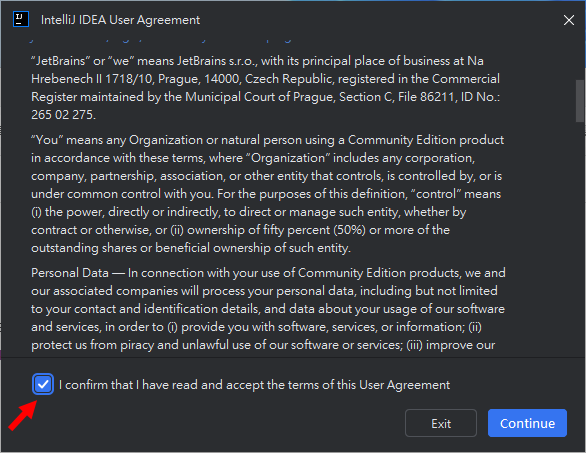
這個視窗主要說明適用範圍:
在下方會有一個選項 「I confirm that I have read and accept the terms of this User Agreement」(我確認已閱讀並接受使用者協議條款)。
註:
- 這個步驟只是第一次啟動必須完成的動作,以後再打開 IntelliJ IDEA 時就不會再出現。
- 因為 Community Edition 屬於免費版本,勾選並接受這些條款就可以繼續使用,不需要額外付費。
在第一次進入 IntelliJ IDEA 時,系統會詢問是否願意分享「匿名使用統計資料」給 JetBrains。
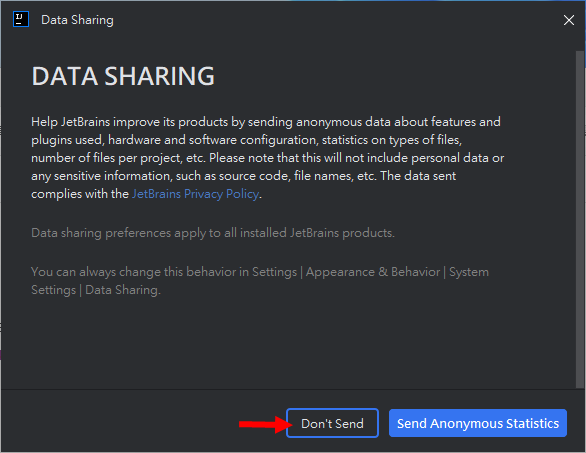
用途:資料會幫助 JetBrains 改進產品,像是優化常用功能、調整效能。
按鈕選項
在這裡我選擇 Don’t Send,避免額外資料傳輸。這不會影響使用功能。
當完成前面的 使用者協議 (User Agreement) 與 資料分享 (Data Sharing) 設定後,會看到 IntelliJ IDEA 的主畫面。